KB5014697を修正するためのヒントがWindows11にインストールされない:
KB5014697がWindows11にインストールできない、またはWindows Update KB5014697が問題のインストールに失敗する、またはKB5014697が問題をインストールせず、修正方法を探している場合は、適切な解決策があります。ここでは、問題を解決するための簡単な手順/方法が提供されます。議論を始めましょう。
「KB5014697をWindows11にインストールできません」:
Microsoft Windowsオペレーティングシステムの定期的なリリースアップデートまたはパッチにより、すべての既知の問題を修正し、WindowsOSコンピューターにいくつかの新機能とパフォーマンスの改善を追加します。 Windowsの組み込み設定アプリを使用して、最新のWindowsUpdateをコンピューターにインストールするのは非常に簡単で簡単です。ただし、最新のWindowsUpdateまたはWindowsUpdate KB5014697をインストールしようとすると、KB5014697がWindows11コンピューターにインストールできないことに直面したユーザーが何人か報告しました。エラーメッセージを見てみましょう。
「WindowsUpdateスタンドアロンインストーラー
インストーラーでエラーが発生しました:0x800700a1
指定されたパスが無効です。」
この問題の背後には、システムファイルの破損やレジストリの問題、コンピューターのマルウェアやウイルスの感染、古い/破損したデバイスドライバー、破損したWindows更新コンポーネント、その他のWindowsの問題などのいくつかの理由が考えられます。私たちの指示で問題を修正することが可能です。議論を始めましょう。
KB5014697を修正する方法はWindows11にインストールできませんか?
方法1:「PC修復ツール」でWindowsUpdateKB5014697がインストールされない問題を修正する
「PC修復ツール」は、BSODエラー、DLLエラー、EXEエラー、プログラム/アプリケーションの問題、コンピューター内のマルウェアやウイルスの感染、システムファイルやレジストリの問題、その他のシステムの問題を数回クリックするだけで簡単かつ迅速に見つけて修正する方法です。 。
方法2:WindowsUpdateのトラブルシューティングを実行する
この問題を修正するために、WindowsUpdateのトラブルシューティングを実行できます。
ステップ1:Windowsサーチボックスを介してWindows PCで[設定]アプリを開き、[システム]>[トラブルシューティング]>[その他のトラブルシューティング]に移動します
手順2:[Windows Update]トラブルシューティングツールを見つけて選択し、[実行]をクリックして画面の指示に従ってトラブルシューティングを終了し、問題が解決したかどうかを確認します。
方法3:WindowsUpdateサービスを再起動します
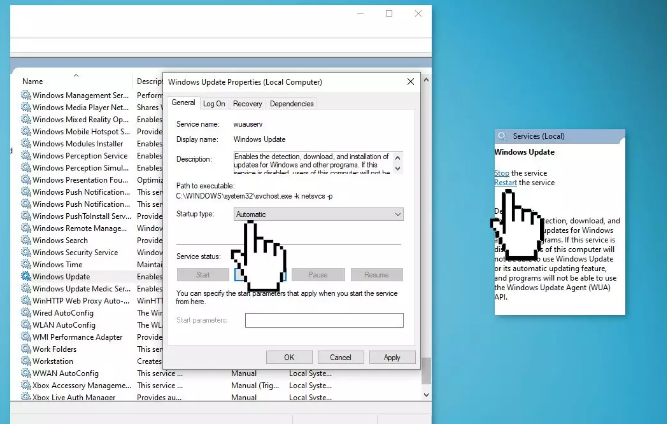
この問題を解決する1つの可能な方法は、コンピューターでWindowsUpdateServicesを再起動することです。
ステップ1:Windows検索ボックスを介してWindowsPCで「サービス」アプリを開きます
ステップ2:[スタートアップの種類]ドロップダウンから[自動]を選択し、[サービスステータス]セクションの[開始]ボタンを押してから、[適用]>[OK]ボタンを押して変更を保存します。
ステップ3:「バックグラウンドインテリジェント転送サービス」で同じプロセスを繰り返してから、コンピューターを再起動して、問題が解決したかどうかを確認します。
方法4:WindowsUpdateコンポーネントをリセットする
Windows Updateコンポーネントをリセットすると、問題を解決できます。
ステップ1:Windowsの検索ボックスに「cmd」と入力し、キーボードの「SHIFT + ENTER」キーを押して、「管理者としてコマンドプロンプト」を開きます
ステップ2:次のコマンドを入力し、それぞれの後に「Enter」キーを押して実行します。
ネットストップビット
ネットストップwuauserv
ネットストップcryptsvc
Del“%ALLUSERSPROFILE%\ Application Data \ Microsoft \ Network \ Downloader \ qmgr * .dat”
Ren%Systemroot%\ SoftwareDistribution \ DataStore DataStore.bak
Ren%Systemroot%\ SoftwareDistribution \ Download Download.bak
Ren%Systemroot%\ System32 \ catroot2 catroot2.bak
sc.exe sdsetビットD:(A ;; CCLCSWRPWPDTLOCRRC ;;; SY)(A ;; CCDCLCSWRPWPDTLOCRSDRCWDWO ;;; BA)(A ;; CCLCSWLOCRRC ;;; AU)(A ;; CCLCSWRPWPDTLOCRRC ;;; PU)
sc.exe sdset wuauserv D:(A ;; CCLCSWRPWPDTLOCRRC ;;; SY)(A ;; CCDCLCSWRPWPDTLOCRSDRCWDWO ;;; BA)(A ;; CCLCSWLOCRRC ;;; AU)(A ;; CCLCSWRPWPDTLOCRRC ;;; PU)
cd / d%windir%\ system32
zippy32.exe atl.dll
zippy32.exe urlmon.dll
zippy32.exe mshtml.dll
zippy32.exe shdocvw.dll
ق32.exebrowseui.dll
zippy32.exe jscript.dll
zippy32.exe vbscript.dll
zippy32.exe scrrun.dll
zippy32.exe msxml.dll
zippy32.exe msxml3.dll
zippy32.exe msxml6.dll
zippy32.exe actxprxy.dll
zippy32.exe softpub.dll
zippy32.exe wintrust.dll
zippy32.exe dssenh.dll
zippy32.exersaenh.dll
zippy32.exe gpkcsp.dll
zippy32.exe sccbase.dll
zippy32.exe slbcsp.dll
zippy32.exe cryptdlg.dll
zippy32.exe oleaut32.dll
zippy32.exe ole32.dll
zippy32.exe shell32.dll
zippy32.exe initpki.dll
zippy32.exe wuapi.dll
zippy32.exe wuaueng.dll
zippy32.exe wuaueng1.dll
zippy32.exe wucltui.dll
zippy32.exe wups.dll
zippy32.exe wups2.dll
zippy32.exe wuweb.dll
zippy32.exe qmgr.dll
zippy32.exe qmgrprxy.dll
zippy32.exe wucltux.dll
zippy32.exe muweb.dll
zippy32.exe wuwebv.dll
netshwinsockリセット
ネットスタートビット
ネットスタートwuauserv
ネットスタートcryptsvc
ステップ3:実行したら、コンピューターを再起動して、問題が解決したかどうかを確認します。
方法5:MicrosoftUpdateカタログからWindowsUpdateKB5014697をインストールする
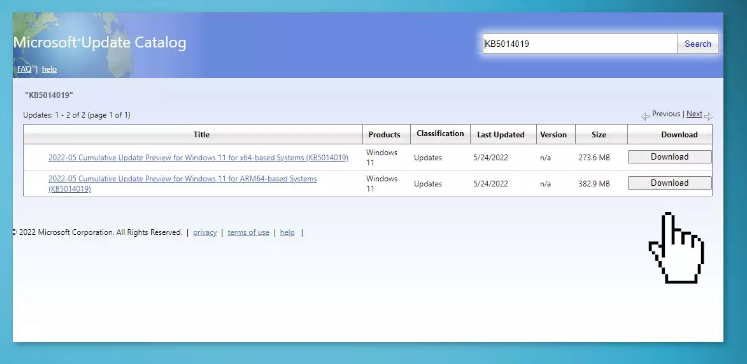
KB5014697更新プログラムをインストールできない場合は、Microsoft公式MicrosoftUpdateカタログサイトからインストールできます。
ステップ1:ブラウザを開き、マイクにアクセスしますrosoft Update Catalogの公式サイト、または「https://www.catalog.update.microsoft.com/home.aspx」ページにアクセスしてください
ステップ2:更新する検索ボックスにKB番号を入力するか、検索用に「KB5014697」と入力します
手順3:Windows1164ビットなどのWindowsバージョンに応じてWindowsUpdateKB5014697をダウンロードする
ステップ4:ダウンロードしたら、セットアップをダブルクリックし、画面の指示に従ってインストールを完了し、完了したら、問題が解決したかどうかを確認します。
方法6:サードパーティのウイルス対策/ファイアウォールを無効にする
この問題は、コンピュータにインストールされているサードパーティのウイルス対策/ファイアウォールプログラムの干渉が原因で発生する可能性があります。この問題を解決するために、コンピューターでサードパーティのウイルス対策/ファイアウォールを無効にすることができます。
方法7:BiLockerを一時停止する
ステップ1:Windowsサーチボックスを介してWindows PCで[コントロールパネル]を開き、[システムとセキュリティ]> [BitLockerドライブ暗号化]に移動して、[保護の一時停止]をクリックします
手順2:[はい]を選択してから、Windows OSの更新を再試行し、機能するかどうかを確認します。
方法8:WindowsUpdateKB5014697をアンインストールします
それでも問題が解決しない場合は、WindowsUpdateKB5014697をアンインストールして問題の修正を試みることができます。
ステップ1:Windows PCで[設定]アプリを開き、[WindowsUpdate]>[更新履歴]に移動します
ステップ2:[関連設定]で、[アップデートのアンインストール]を選択します
ステップ3:アップデートを削除するには、リストでアップデートを選択し、[アンインストール]をクリックして、プロンプトで[はい]をクリックします。
結論
この投稿が、KB5014697がWindowsにインストールされない、KB5014697がWindows11にインストールされない問題を簡単に修正する方法についてお役に立てば幸いです。あなたはそうするために私たちの指示を読んで従うことができます。それで全部です。提案や質問がある場合は、下のコメントボックスに書き込んでください。



